Lỗi camera win 10 – Không mở được camera phải làm sao?
Nhiều người dùng hiện nay đang gặp phải lỗi camera win 10. Phải làm sao đây? Hãy cùng Vuhoangtelecom tìm hiểu cách sửa lỗi nhanh nhất và đơn giản ngay bây giờ nhé!

Camera trên máy tính hiện nay được dùng trong nhiều trường hợp và khá phổ biến. Có đôi khi trong quá trình sử dụng sẽ gặp phải những lỗi không mở được camera trên win 10. Lỗi này có thể là do phần mềm đang dùng bị virus hay hệ điều hành cập nhật bị thiếu trình điều khiển…
Dưới đây là những cách khắc phục nhanh nhất có thể thực hiện đơn giản tại nhà. Cùng tìm hiểu ngay sau đây:
Tạo hồ sơ người dùng camera trước khi sửa lỗi camera win 10
Đây là cách đơn giản mà người dùng camera có thể sử dụng để tạo hồ sơ mới. Để thực hiện những cách sửa lỗi camera win 10 thì cần phải có hồ sơ người dùng trên PC/máy tính.
Thực hiện tạo hồ sơ theo hướng dẫn sau:
Chọn vào Start > Chọn tiếp Chọn Settings > Bâm chọn vào Accounts > Add someone else to this PC > Sau đó điền tên người dùng và mật khẩu mới vào > Tiếp tục bấm chọn Change account type > Nhấp chuột vào mũi tên thả xuống rồi chọn vào mục Quản trị viên để cài đặt tài khoản cho quản trị viên. Sau cùng hãy khởi tạo lại máy tính và đăng nhập bằng tài khoản vừa tạo để kiểm tra lỗi
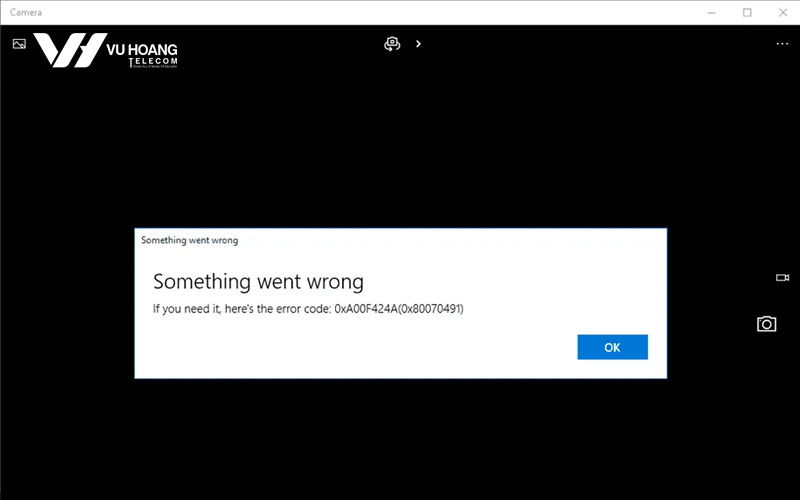
Những cách sửa lỗi camera win 10 nhanh nhất
Để thực hiện sửa camera win 10 bị lỗi, có thể tiến hành thực hiện theo những cách sau đây:
Kiểm tra quyền truy cập camera để sửa lỗi camera win 10
Camera win 10 bị lỗi có thể là do sau khi cài đặt hệ điều hành, người dùng vẫn chưa cấp quyền truy cập cho ứng dụng. Do đó, cần phải mở quyền truy cập bằng cách:
Nhấn tổ hợp phím Windows + I > Chọn tiếp Privacy > Camera > Tại mục Let apps use my camera chuyển sang On.
>> Xem thêm: Camera wifi chính hãng, giá rẻ, nhiều mẫu mã đa dạng mới nhất hiện nay.
Reset lại camera trên máy tính
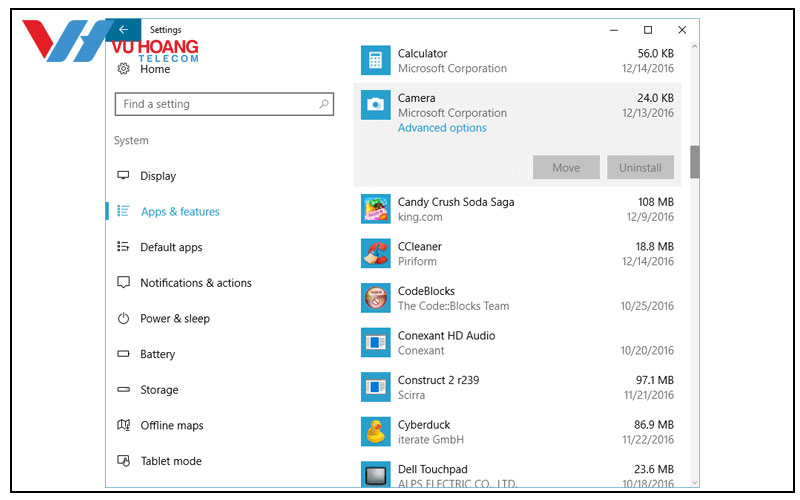
Lỗi camera trên win 10 còn có thể đến từ nguyên nhân ứng dụng camera bị lỗi. Do vậy, người dùng cần reset lại camera để sửa lỗi. Bấm vào Start > Chọn Settings > Chọn System > Apps & Features > Camera > Bấm chọn Advanced options và chọn tiếp Reset. Tiếp theo mở camera lên xem còn lỗi hay không.
Cập nhật camera driver
Tiến hành cập nhật như sau:
Click chuột phải > Chọn Device Manager > Chọn tiếp Imaging Devices > Laptop camera > Nhấp chuột phải chọn vào Update driver software > Browse my computer for driver software rồi chọn vị trí phù hợp trên máy và cập nhật. Tiếp theo bấm vào Let me pick from a list of device drivers on my computer > USB Video Device > Next. Và thực hiện làm theo các bước trên màn hình. Sau cùng chỉ cần khởi động lại máy tính là xong.
Cài đặt lại camera driver để sửa lỗi camera win 10
Nếu như đã cập nhật lại camera driver mà vẫn không mở được camera thì có thể tiến hành cài lại camera driver như sau:
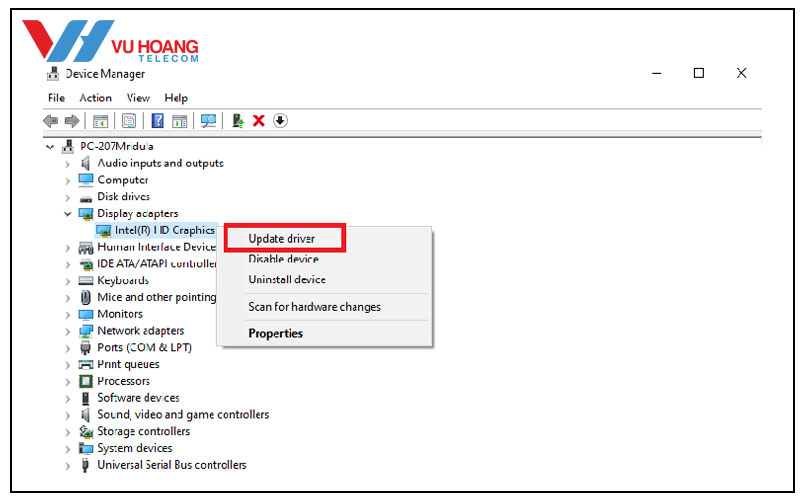
Nhấp phải chuột chọn Start > Device Manager > Chuyển đến tab Imaging devices. Sau đó click vào mũi tên để mở rộng danh sách. Tiếp theo nhấp chuột phải lên camera > Uninstall rồi khởi động lại máy tính.
>> Xem thêm: Dịch vụ lắp đặt camera uy tín, chất lượng tốt nhất hiện nay.
Kiểm tra phần mềm diệt virus
Lỗi camera cũng có thể xuất phát từ máy tính người dùng bị nhiễm virus độc hại. Do đó, cần phải kiểm tra lại phần mềm diệt virus nếu đã dùng hết các cách nêu trên. Có thể kiểm tra phần mềm diệt virus rồi cài lại những chế độ có liên quan. Bao gồm chế độ về quyền truy cập ứng dụng, bỏ chặn driver camera trong danh sách. Sau khi đã bỏ chặn thì phải cài lại cũng như cập nhật lại driver camera mới nhất.
Trên đây là những cách sửa lỗi camera win 10 đơn giản và nhanh nhất mà ai cũng có thể tự thực hiện. Hy vọng sẽ cung cấp cho mọi người những kiến thức và thông tin bổ ích. Hãy theo dõi chúng tôi tại địa chỉ website vuhoangtelecom.vn để cập nhật những bài viết mới nhất. Thủ thuật công nghệ và mẹo vặt hữu ích trên nhiều lĩnh vực khác nhau.
Chúc các bạn thành công!